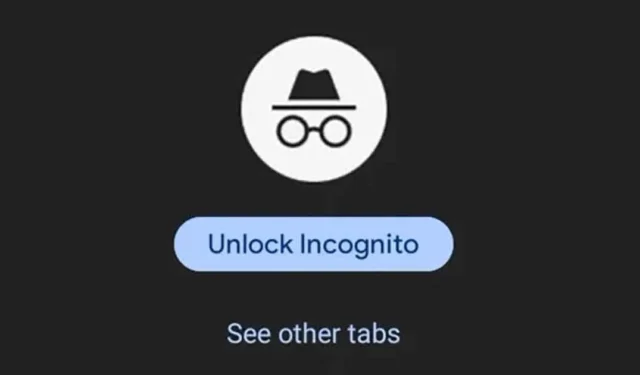
Nav svarīgi, kādu Android tālruni izmantojat; Google Chrome, iespējams, ir jūsu iecienītākā tīmekļa pārlūkprogramma. Tīmekļa pārlūkprogrammai ir ne tikai ērti rīki, bet arī funkcijas, kas nav redzamas nevienā citā tīmekļa pārlūkprogrammā.
Kad sāksiet lietot Google Chrome operētājsistēmā Android un pieradīsit pie tā, jums būs grūti izmantot jebkuru citu tīmekļa pārlūkprogrammu. Nesen, izmantojot Google Chrome Android ierīcēm, mēs atklājām lielisku funkciju, kas aizsargā inkognito režīma cilnes.
Inkognito režīms ir pārlūkprogrammas Google Chrome privātās pārlūkošanas režīms. Inkognito režīms nesaglabā jūsu pārlūkošanas vēsturi, sīkfailus vai citus vietnes datus. Šī ir lieliska izvēle Chrome lietotājiem, lai pārlūkotu tīmekli privātā režīmā.
Lai gan inkognito režīmam ir jābūt privātam, ikviens, kam ir piekļuve jūsu tālrunim, var redzēt visas jūsu privātās cilnes. Lai novērstu nesankcionētu piekļuvi inkognito cilnēm pārlūkā Chrome, Google ieviesa funkciju, kas aizsargā inkognito cilnes aiz pirksta nospieduma.
Kā bloķēt Chrome inkognito cilnes ar pirksta nospiedumu
Google Chrome inkognito ciļņu slēpšana, izmantojot biometrisko bloķēšanu, nav jauna funkcija, taču daudzi lietotāji par to joprojām nezina. Tādējādi šajā rakstā tiks apspriesta Chrome inkognito režīma cilņu bloķēšana, izmantojot pirksta nospiedumu. Sāksim.
1. Lai sāktu darbu, savā Android ierīcē atverietGoogle Play veikalu.
2. Atveriet Google Chrome lietotņu sarakstu un instalējiet visus pieejamos atjauninājumus.. a>

3. Pēc atjaunināšanas atveriet pārlūkprogrammu Chrome. Pēc tam pieskarieties trīs punktiem augšējā labajā stūrī.

4. Parādītajā izvēlnē atlasiet Iestatījumi.

5. Iestatījumu ekrānā pieskarieties Konfidencialitāte un amp; Drošība.

6. Tagad atrodiet opciju Bloķēt inkognito cilnes, kad pametat pārlūku Chrome. Lai iespējotu funkciju, ieslēdziet tai blakus esošo slēdzi.

7. Tagad jums tiks lūgts apstiprināt pirkstu nospiedumu.
Tieši tā! Tādējādi jūsu Chrome inkognito cilnes tiks aizsargātas aiz pirksta nospieduma. Tagad Google Chrome lūgs jums skenēt tālruņa reģistrēto pirkstu nospiedumu vai ievadīt PIN, lai atkārtoti atvērtu inkognito režīma cilnes.
Vai nevarat atrast bloķēšanas inkognito cilnes, kad pametat Chrome opciju?
Ja nevarat atrast šo funkciju Chrome konfidencialitātes un drošības iestatījumos, iespējams, ka izmantojat novecojušu Google Chrome versiju.
Varat atvērt Google Play veikalu un instalēt visus neapstiprinātos Chrome atjauninājumus. Lūk, kas jums jādara.

Savā Android ierīcē atveriet Google Chrome.
Adreses joslā ielīmējiet šo adresi un nospiediet ievadiet:
chrome://flags/#incognito-reauthentication-for-android
Pieskarieties nolaižamajai izvēlnei Iespējot ierīces atkārtotu autentifikāciju inkognito režīmā un atlasiet Iespējots. .
Pēc izmaiņu veikšanas pieskarieties pogai Atkārtoti palaist.
Tieši tā! Pēc izmaiņu veikšanas atkārtojiet rakstā aprakstītās darbības, lai iespējotu biometrisko autentifikāciju inkognito režīma cilnēm.
Tātad, šī rokasgrāmata ir par to, kā aizsargāt Google Chrome inkognito cilnes aiz pirksta nospieduma. Pastāstiet mums, ja jums nepieciešama papildu palīdzība, lai nodrošinātu pārlūkprogrammas Google Chrome inkognito režīmu.




Atbildēt